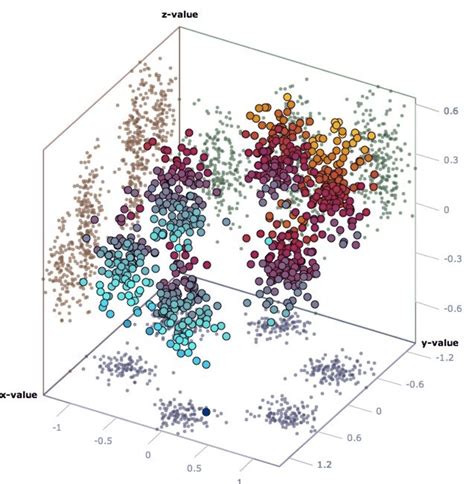Dalam artikel ini, kita akan membahas cara membuat segmentasi empat kuadran pada Tabelau menggunakan kalikulasi field. Hal ini akan memungkkin Anda untuk mengevaluasi dan beraksi terhadap setiap segmen secara individual berdasarkan perilakunya.
Untuk mulai, kita perlu menambahkan garis referensi rata-rata ke masing-masing sumbu dengan mengarahkan mouse ke Analytics pane (sisi kanan Data pane di sisi kiri) dan drag Average Line ke view.
Kita sekarang memiliki empat kuadran pada view. Kuadran atas-kiri adalah sub-kategori yang memiliki rasio laba tinggi dan penjualan rendah; kuadran atas-kanan adalah sub-kategori yang memiliki rasio laba tinggi dan penjualan tinggi; kuadran bawah-kanan adalah sub-kategori yang memiliki rasio laba rendah dan penjualan tinggi; dan kuadran bawah-kiri adalah sub-kategori yang memiliki rasio laba rendah dan penjualan rendah.
Untuk memisahkan setiap grup, kita dapat memilih anggota dimensi di masing-masing kuadran dengan menggambar kotak sekeliling mereka dan membuat set. Metode lainnya adalah dengan menulis kalikulasi field untuk mencocokkan segmentasi empat-kuadran yang ditampilkan, lalu meletakkan kalikulasi field pada Color Marks Card.
Kalikulasi field ini memiliki beberapa kelebihan, termasuk (1) membuat jelas untuk Anda dan pengguna akhir apa segmentasi yang sedang dievaluasi; (2) menjamin Anda memilih anggota dimensi yang benar di dalam set yang tepat (yang dapat sulit jika beberapa anggota dimensi berdekatan dengan garis referensi); dan (3) memberikan cara untuk meng-filter sehingga membuat pembuatan set lebih mudah.
Kita akan menggunakan tabel kalkulasi WINDOW_AVG untuk menciptakan kalikulasi field ini. Berikut adalah rumus untuk segmentasi empat-kuadran:
IF [Rasio Laba] > WINDOW_AVG([Rasio Laba]) AND SUM([Penjualan]) < WINDOW_AVG(SUM([Penjualan])) THEN "High Profit Ratio & Low Sales"
ELSEIF [Rasio Laba] > WINDOW_AVG([Rasio Laba]) AND SUM([Penjualan]) > WINDOW_AVG(SUM([Penjualan])) THEN "High Profit Ratio & High Sales"
ELSEIF [Rasio Laba] < WINDOW_AVG([Rasio Laba]) AND SUM([Penjualan]) > WINDOW_AVG(SUM([Penjualan])) THEN "Low Profit Ratio & High Sales"
ELSE "Low Profit Ratio & Low Sales"
END
Kita juga dapat menggunakan kalikulasi ini untuk memparameterkan ukuran yang digunakan dan/or memberikan alias kepada segmen yang relevan dengan bisnis Anda (misalnya, bintang naik, sapi, dsb.).
Setelah memiliki kalikulasi field, tempatkan pada Color Marks Card.
Saat Anda melihat marks, Anda akan melihat bahwa semua marks masih memiliki warna yang sama. Hal ini karena, oleh default, tabel kalkulasi (termasuk WINDOW_AVG) dihitung dari kiri ke kanan. Kita perlu mengubah alamat tabel kalkulasi dari default Table (across) menjadi level of detail yang kita segment: Sub-Category. Hal ini dapat dicapai dengan klik pada ukuran dengan simbol delta (∇), lalu hover di "Compute Using" dan pilih "Sub-Category".
Penggunaan Kalikulasi Field
Setelah mengubah alamat tabel kalkulasi, Anda akan melihat bahwa marks sekarang memiliki warna yang berbeda. Kita dapat memisahkan setiap segmen dengan mudah menggunakan dua langkah tambahan.
Misalnya, kita lihat kesempatan untuk meningkatkan laba dengan fokus pada segment "High Profit Ratio & Low Sales". Sub-kategori ini tidak terjual banyak, tapi sangat profitable ketika kita menjual mereka. Mungkin kita dapat meluncurkan kampanye promo untuk mengemban penjualan produk-profitabel, atau mungkin kita hanya ingin lebih mengevaluasi apa yang membuatnya profitable versus segmen lain yang rendah.
Pertama, filter view dengan klik kanan pada segment minat Anda di legenda warna dan pilih "Keep Only".
Hal ini akan meninggalkan hanya segmen minat Anda di view. Selanjutnya, drag kotak sekeliling marks, klik kanan, dan pilih "Keep Only".
Kita sekarang dapat mengevaluasi dan beraksi terhadap setiap segmen secara individual berdasarkan perilakunya.